
发布时间:2021-09-27 15: 11: 56
说到优秀的定时录音软件,就不能不提GoldWave这款专业的音频编辑软件。
GoldWave的定时录音,可在设定的时间内,利用电脑设备的麦克风或其他输出设备进行内外音录制,适用于会议录音、直播录音等固定时间的音频录制需求。除此之外,还可针对录音情景设置有限时间或无限时间的录音。
接下来,我们一起来看看GoldWave的定时录音是怎么操作的吧。
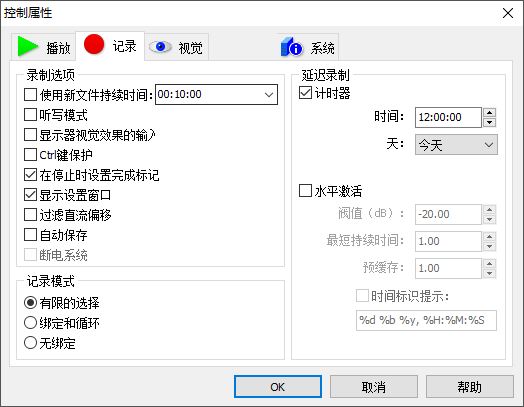
一、打开控制属性面板
首先,如图2所示,在GoldWave顶部工具中单击控制属性按钮,开启调整面板。

如果工具栏中无显示控制工具,如图3所示,可打开选项菜单中的工具栏选项。
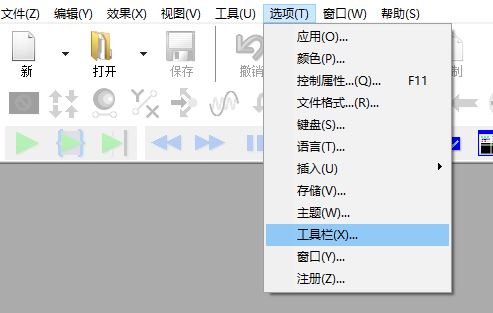
在其控制选项卡中,勾选“显示控制按钮栏”,即可启用控制工具。
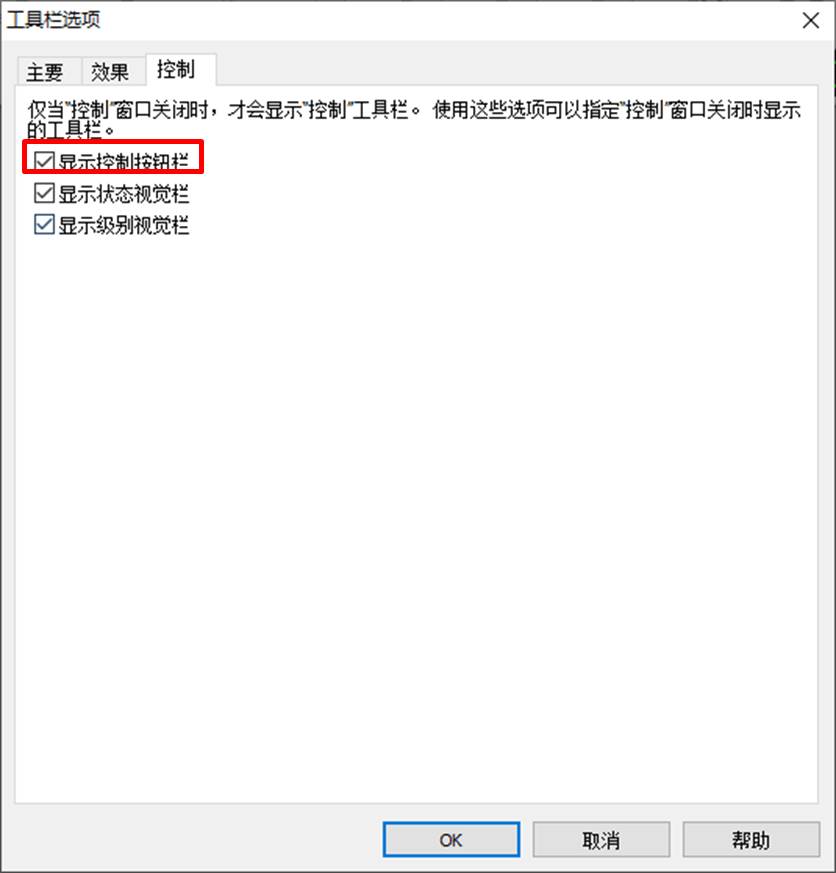
二、定时设置
打开控制属性面板后,如图5所示,打开记录选项卡,即可使用其延迟录制功能进行定时录音的设置。
具体的操作是,先勾选“计时器”选项,然后设定准确的录音时间与星期。
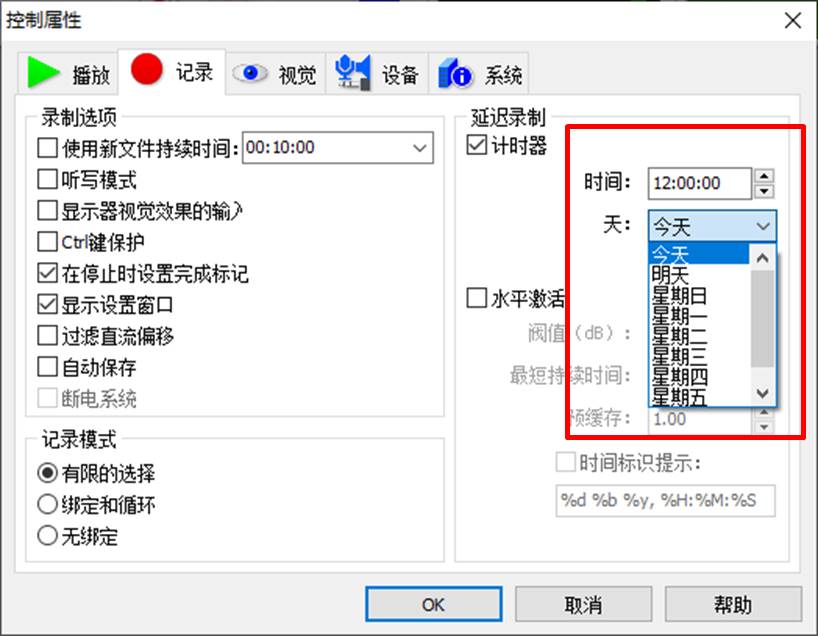
接着,如图6所示,进行水平激活与记录模式设置。
水平激活,当声源高于给定音量时,它会自动开始录制,当声音低于该音量时,它会暂停录制。如果要全程录制的话,确保“水平激活”未被选取。
记录模式,如果是有时间限制的录音,选择“有限的选择”,可在指定的时间范围内进行音频录制;如果不清楚何时结束录音,选择“无绑定”,可持续录音直至按下停止录制按钮(但需确保设备有足够的存储空间)。
本例选择非水平激活与“有限的选择”记录模式。
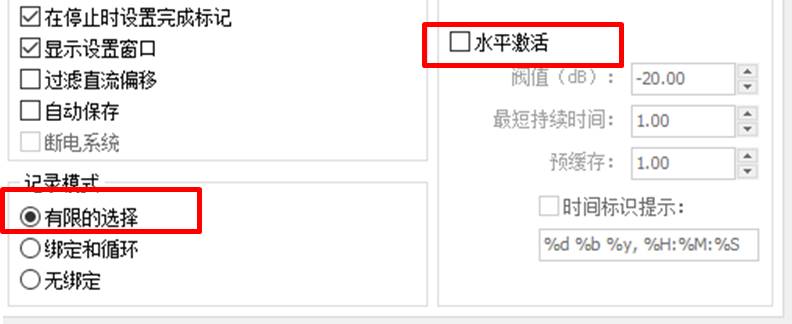
三、录制设备设置
接着,如图7所示,打开控制属性的设备选项卡,在记录中选择录制设备,如果是进行外录,即录制设备外的声音,如会议讲话声、访谈声等,需选择麦克风设备;如果是进行内录,即录制设备内的声音,如播放的视频、歌曲等,需选择扬声器设备。
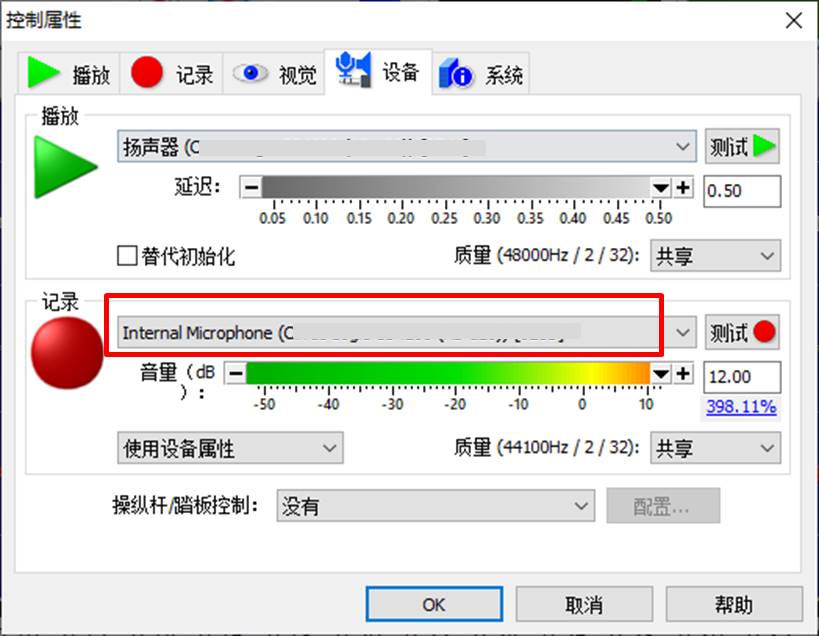
四、启动录制
完成以上设置后,如图8所示,单击控制工具中的录制按钮。
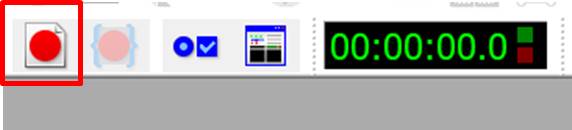
在弹出的持续时间中设置录音时间。
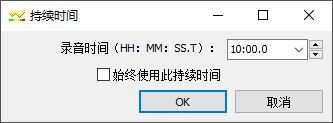
接着,如图10所示,控制工具中的时间显示,会开始倒数录制开始的时间。
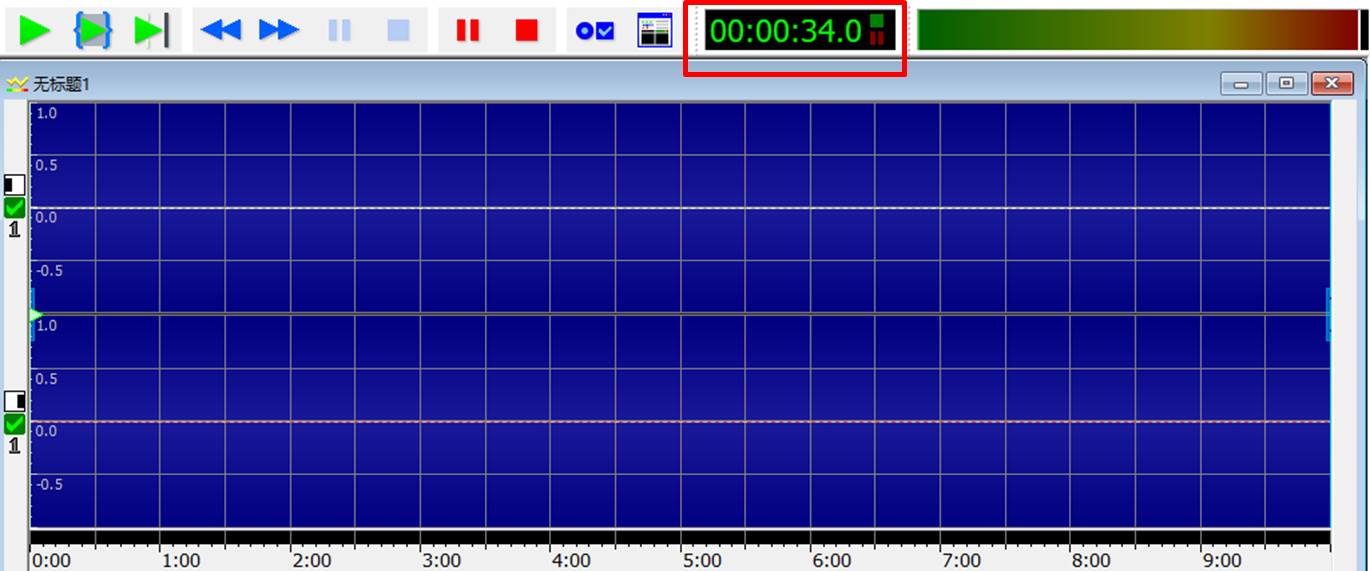
待到指定的录制时间后,如图11所示,GoldWave会自动开启录音。
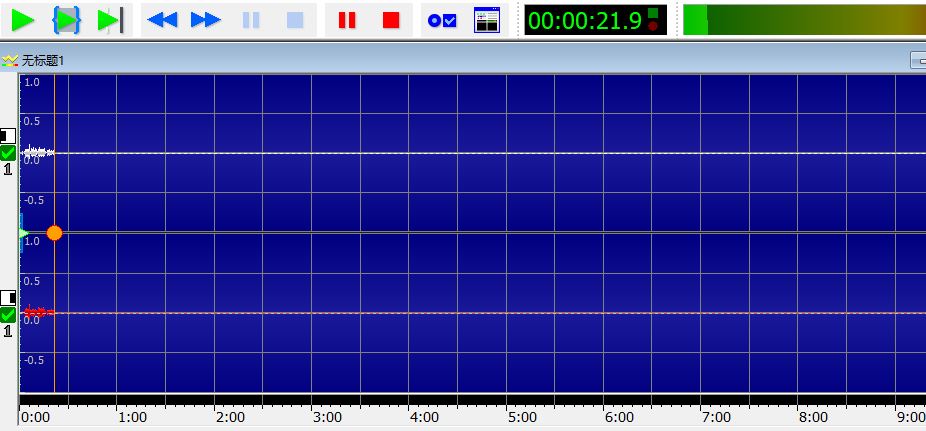
五、小结
综上所述,通过应用GoldWave的延时录制功能,并设定准确的录制时间,可进行精准时间下的定时录音。除此之外,还可通过设置GoldWave的声音记录设备(麦克风、扬声器等),进行设备内外的定时录音。
作者:泽洋
展开阅读全文
︾